この記事はディップ株式会社 Advent Calendar 2022 の17日目です🎄🎁
恐ろしいことに今年もあと2週間ですね〜
はじめに
こんにちは、@beniii0817です。今年ディップに新卒入社し、Androidアプリエンジニアとしてバイトルアプリの開発をしています。
アプリチームに配属されるまでAndroid Studioすら触ったことがありませんでしたが、まわりの方々にサポートしていただきながら日々楽しく開発をしています(感謝感激🙏🏻)
今回はAndroidアプリ開発がちょっと楽になるAndroid StudioのTipsをご紹介します!
ショートカット
よく使うショートカットです。特にアクション検索は大抵のことができるのでとても便利です。
-
⌘+Shift+A[アクション検索] -
Shiftを2回押す [全ファイル検索] -
⌘+Option+l[コードの整形] -
control+R[ビルド&実行] -
⌘+Shift+@[タブ移動]
Select Opened File
ツールウィンドウ上部にある丸いアイコンをクリックすると現在編集中のファイルへ移動することができます。
処理を追ってるとよく迷子になるので重宝してます。
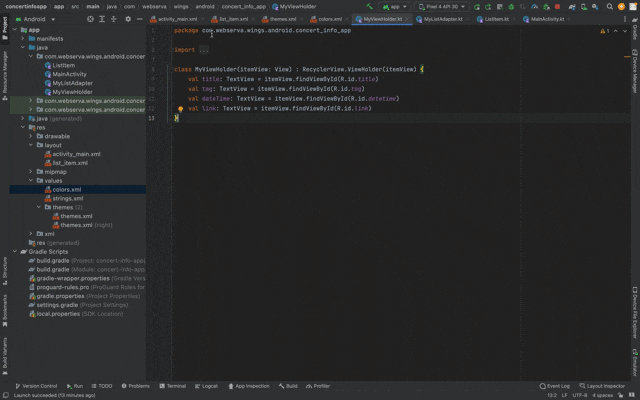
Postfix Completion
入力しかけのコードに変数定義やfor文の構文などを自動的に後置補完してくれます。
たとえば、Listのインスタンスに.forを入力するとその後に続くfor文を自動的に作ってくれます。
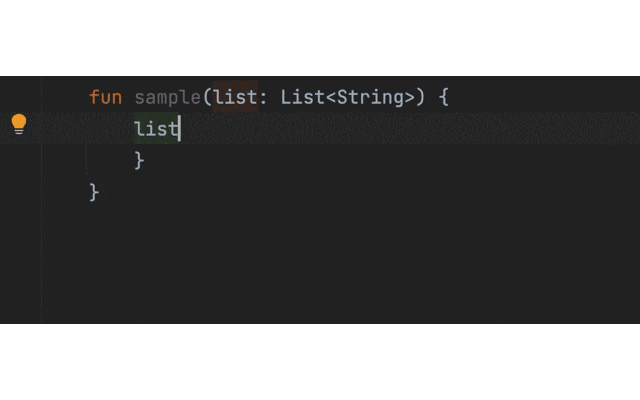
他にもいろいろあるのでぜひ見てみてください〜(Preferences→Editor→General→Postfix Completionで確認できます)
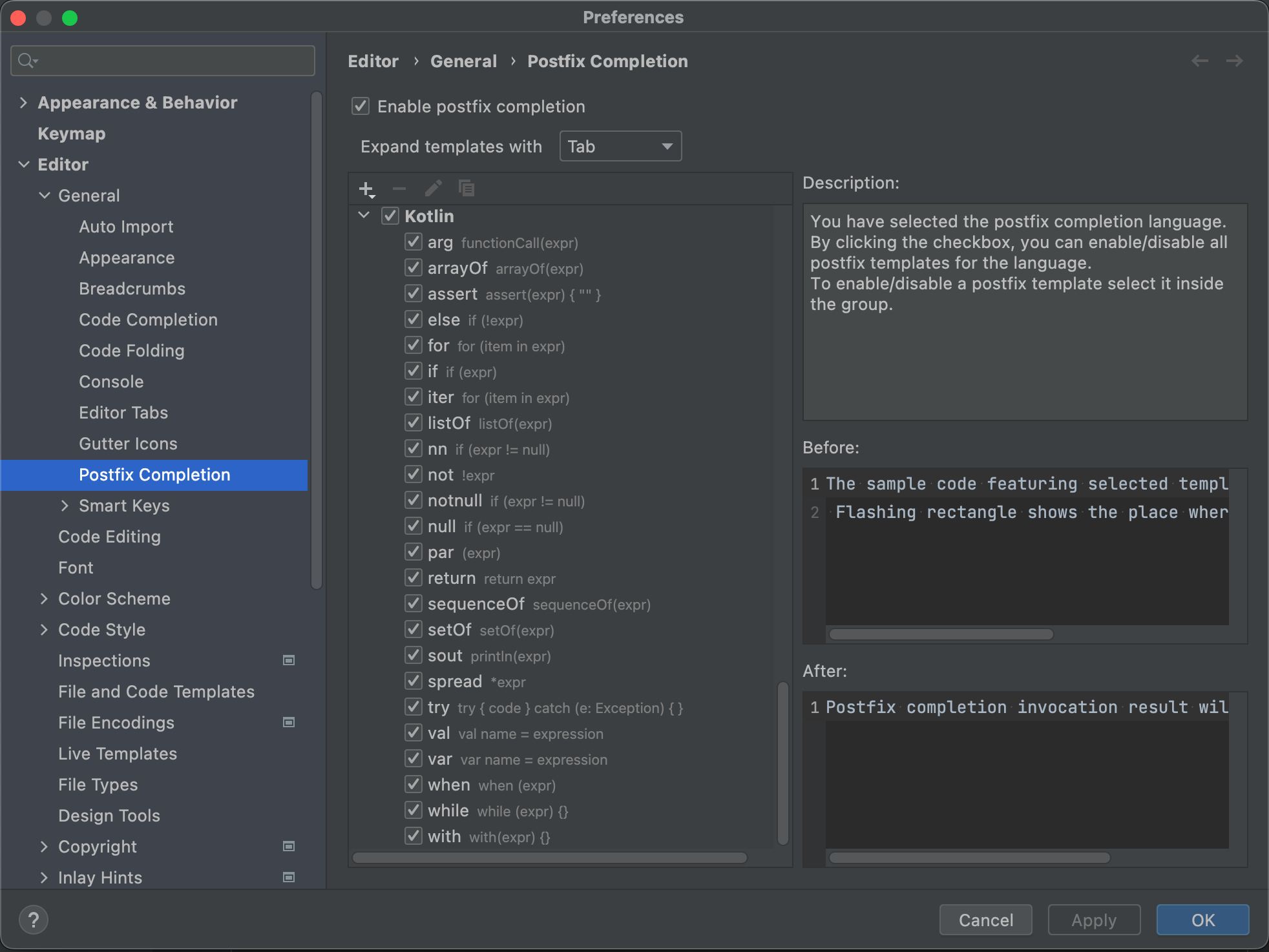
コード行やコード範囲を指定してパーマリンクを作成
もともとGithubにはPermanent links to codeという機能がありますが、Android Studio上でコード行やコード範囲を指定してパーマリンクを作成することができます。ほかの人にコードを共有するときにとても便利です。
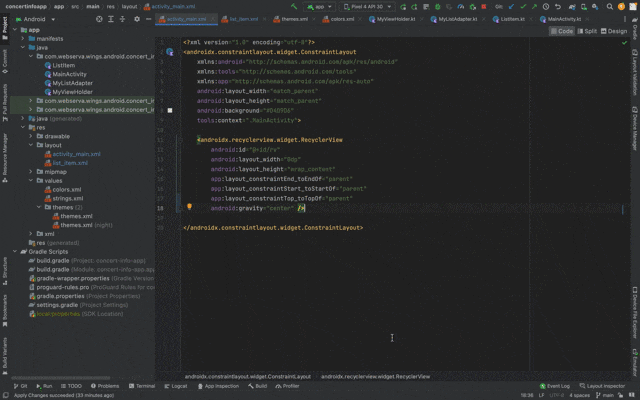
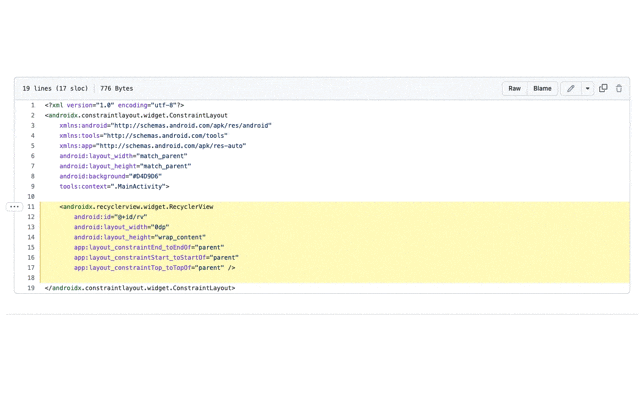
▶️ Creating a permanent link to a code snippet
おまけ:Eevee Progress Bar
Progress Barにイーブイを走らせることができるプラグインです。
ビルド待ちのお供によさそうです。


おわりに
Android StudioはIntelliJベースなので、便利な機能がたくさんあり毎回発見が楽しいです!
少しづつ覚えて楽に楽しく開発ができるといいなと思います。
最後まで読んでくださってありがとうございました!
素敵なAndroidアプリ開発ライフを〜🧚♀️